Kuinka kalibroida ulkoinen näyttö MacOSissa
MacBooks voi toimia ulkoisten näyttöjen kanssa, mutta ellet käytä Apple-näyttöä, on erittäin epätodennäköistä, että saat samat värit sille kuin sisäisessä näytössä. Apple ei kuitenkaan ole ainoa yritys, joka tuottaa hyvän näytön. On paljon upeita ulkoisia näyttöjä, joita voit käyttää MacBookin kanssa.
Jos olet kytkenyt ulkoisen näytön MacBookiin ja se näyttää pestyltä, saatat hyötyä sen kalibroinnista.
Ulkoisen näytön kalibrointi
Kalibroidaksesi ulkoisen näytön macOSissa, noudata alla olevia ohjeita.
- Kytke näyttö MacBookiin. Varmista, että se havaitaan, ts. Työpöytä näkyy siinä.
- Avaa Järjestelmäasetukset sovellus.
- Siirry Näyttö etuoikeus viimeisellä rivillä.
- Siirry avattuun näyttöasetusikkunaan ulkoisella näytöllä. Ohita sisäisen näytön auki oleva sivu.
- Siirry Väri-välilehti.
- Näet useita väriprofiilit. Voit valita minkä tahansa niistä, vaikka on parasta valita yksi, jota näyttö tukee. Klikkaa Kalibroida painiketta.
- Seuraa näytön vaiheet. Sinun on vain lopetettava ja annettava syöttö Valkoinen piste askel. Voit jättää sen asetettuksi alkuperäiseen pisteeseen tai muuttaa sen suuremmaksi tai pienemmäksi.
- Kirjoita uuden profiilin nimi, ja näyttö kalibroidaan.
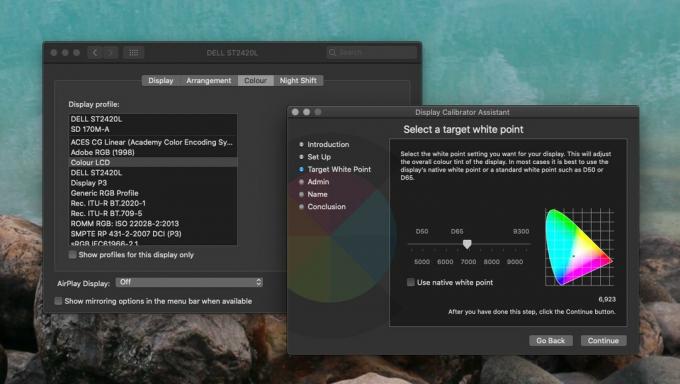
Kumoa näytön kalibrointi
Näytön kalibrointi ei ehkä anna sinulle parempia värejä näytöllä. Jos kalibrointi on vaikeuttanut asioita, voit peruuttaa sen valitsemalla toisen väriprofiilin.
- Avaa Järjestelmäasetukset sovellus.
- Siirry Näyttöasetus viimeisellä rivillä.
- Valitse Näyttöikkuna, joka avautuu ulkoiselle näytöllen.
- Siirry Väri-välilehti.
- Tarkastele Näytä profiili -sarakkeen profiileja ja valitse profiili, joka luotiin kun kalibroit näytön.
- Klikkaus Poista profiili.
- Vaihtoehtoisesti vain valitse toinen profiili luetelluista.
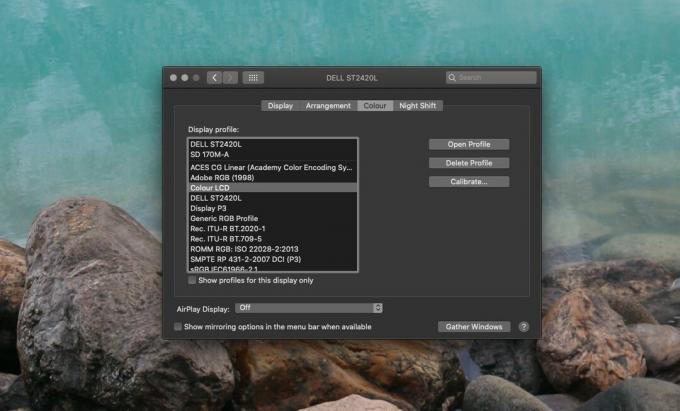
johtopäätös
Applen näytöillä on vaikea kilpailla, mutta se ei tarkoita, että kukaan ei yritä. HP tuottaa joitain erinomaisia näyttöjä, samoin kuin Samsung ja Dellillä on muutama malli, joka voi toimia yhtä hyvin. On vaikea sanoa, että siellä on monia näyttöjä, jotka ovat parempia kuin mitä iMacilla tai MacBookilla on, mutta sinun ei tarvitse ostaa 5000 dollarin näyttö vain saadaksesi hyvän näköinen näyttö.
Haku
Uusimmat Viestit
Helppo tiedostohider: Piilota / näytä tiedostot ja kansiot nopeasti Macillasi
Piilotettujen tiedostojen katseleminen Macissa ei ole yksi helpoimm...
Kuinka lisätä jakajia macOS-valikkopalkkiin
Sovellukset, jotka toimivat valikkoriviltä tai jotka voidaan asetta...
Kuinka suoratoistaa Chromecastiin macOS: ssa ilman Chromea
macOS ja Mac ovat rakennettu toimimaan muiden Apple-laitteiden, kut...



